Google 스프레드시트에서 상자 그림을 만드는 방법
상자 그림은 다음을 포함하는 데이터 세트의 5자리 요약을 시각화하는 데 사용할 수 있는 차트 유형입니다.
- 최저한의
- 첫 번째 사분위수
- 중앙값
- 3분위수
- 최대
이 튜토리얼에서는 Google Sheets에서 상자 그림을 만드는 방법을 설명합니다.
예: Google Sheets의 상자 그림
Google Sheets에서 상자 그림을 만들려면 다음 단계를 따르세요.
1단계: 데이터를 입력합니다.
먼저 열에 데이터세트 값을 입력하세요.
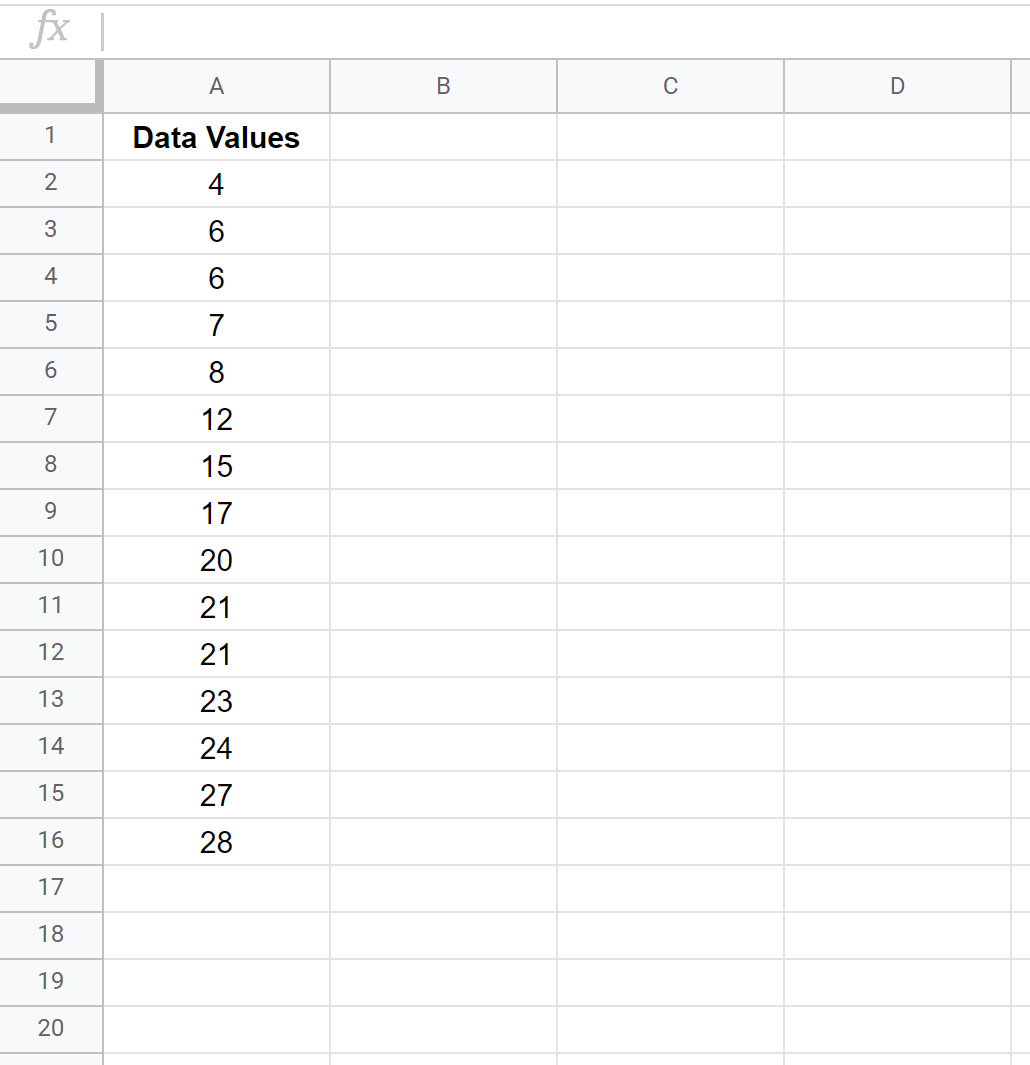
2단계: 5개 숫자의 요약 계산
일반적으로 상자 그림을 만들려면 데이터 세트의 중앙값을 알아야 하지만 다음 단계에서 살펴보겠지만 대신 촛대 차트를 사용하여 상자 그림처럼 보이는 것을 만듭니다. 하나도 없습니다. 박스 차트 옵션.
캔들스틱 차트를 만들려면 데이터 세트의 최소값, 1분위수, 3분위수, 최대값만 알면 됩니다. 다음 이미지는 이러한 숫자를 계산하는 데 사용되는 공식을 보여줍니다.
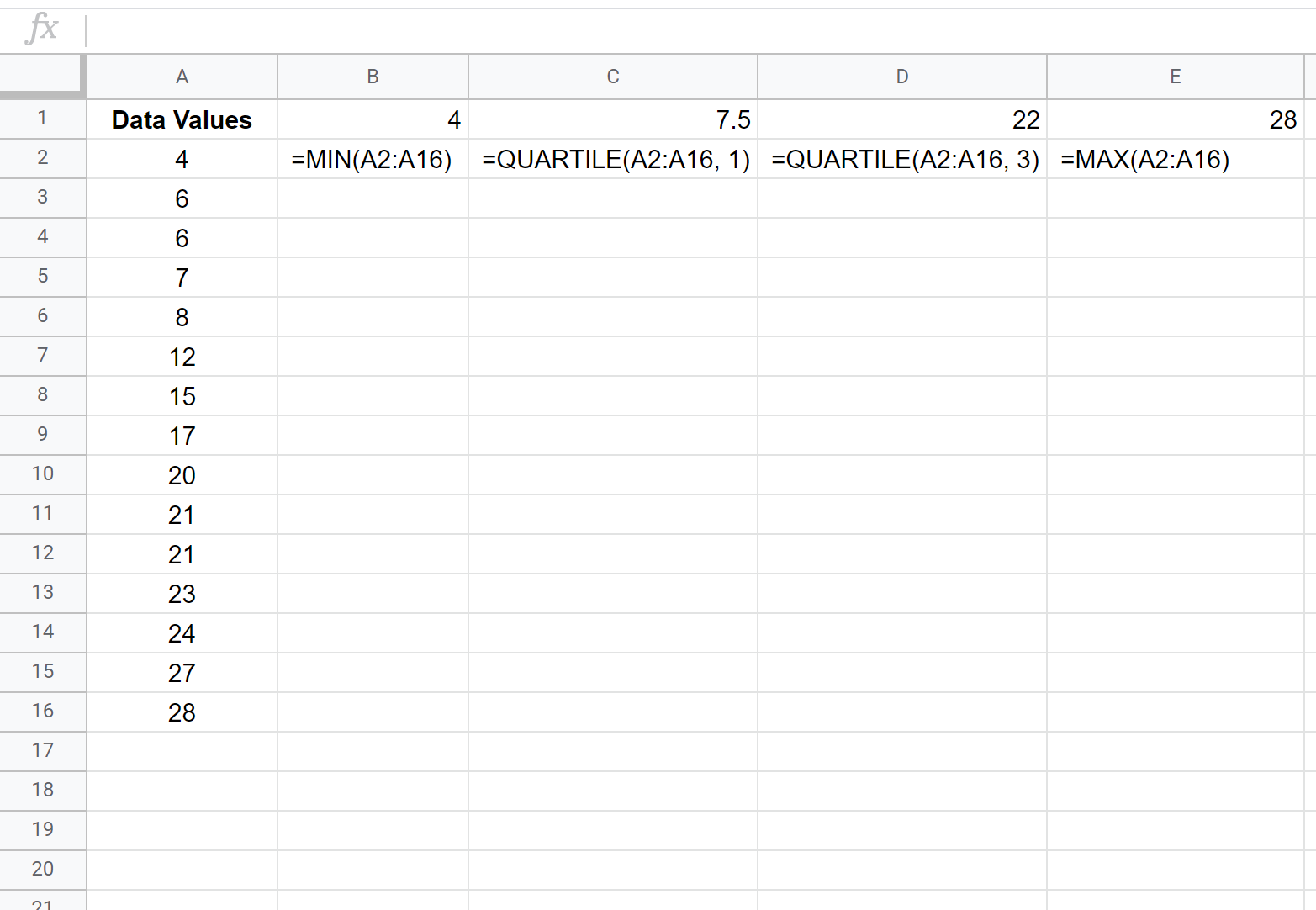
3단계: 상자 그림을 만듭니다.
다음으로 첫 번째 행의 A 열부터 E 열까지의 값을 강조표시합니다.
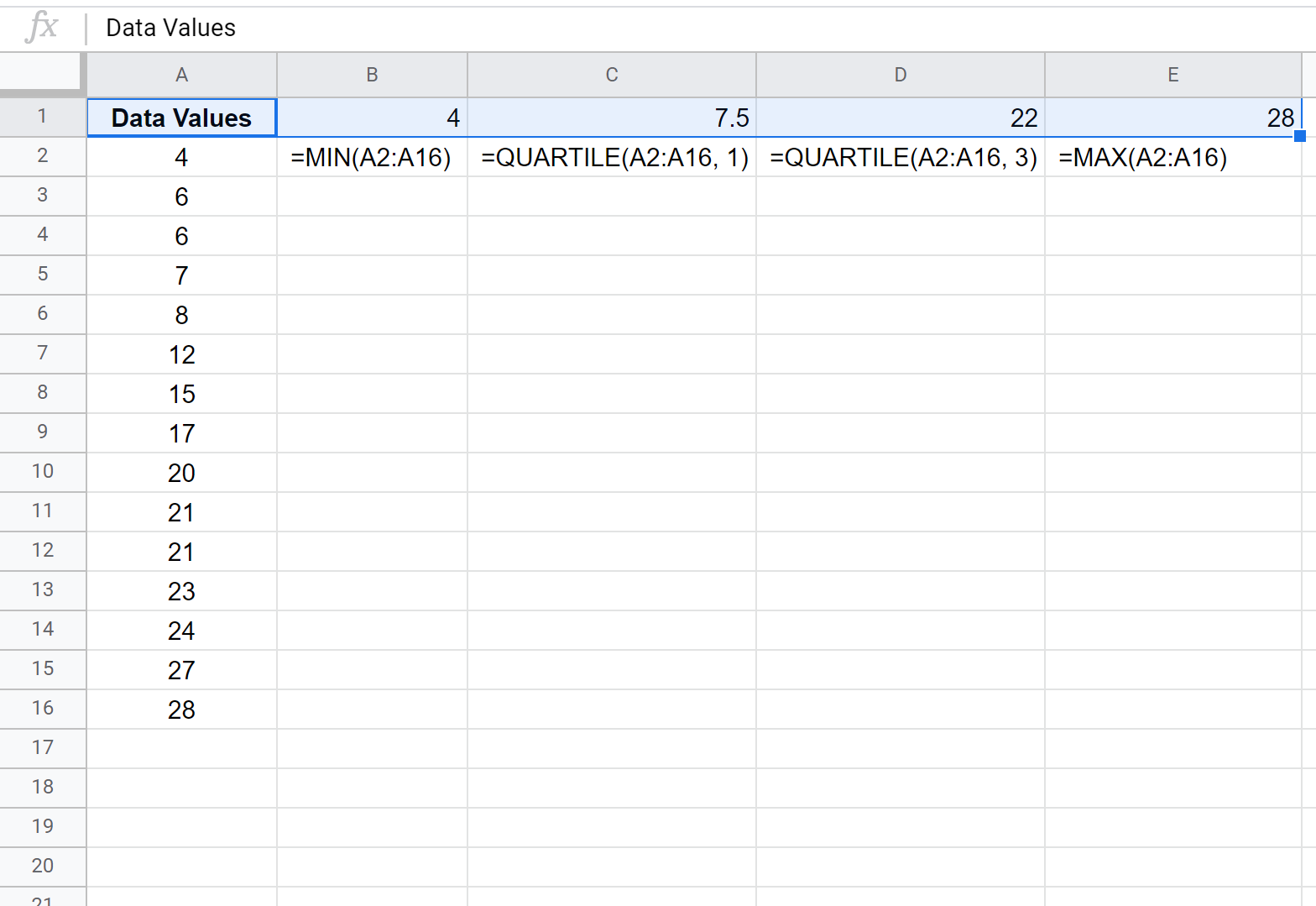
상단 리본에 있는 삽입 탭을 클릭한 다음 드롭다운 메뉴에서 차트를 클릭합니다.
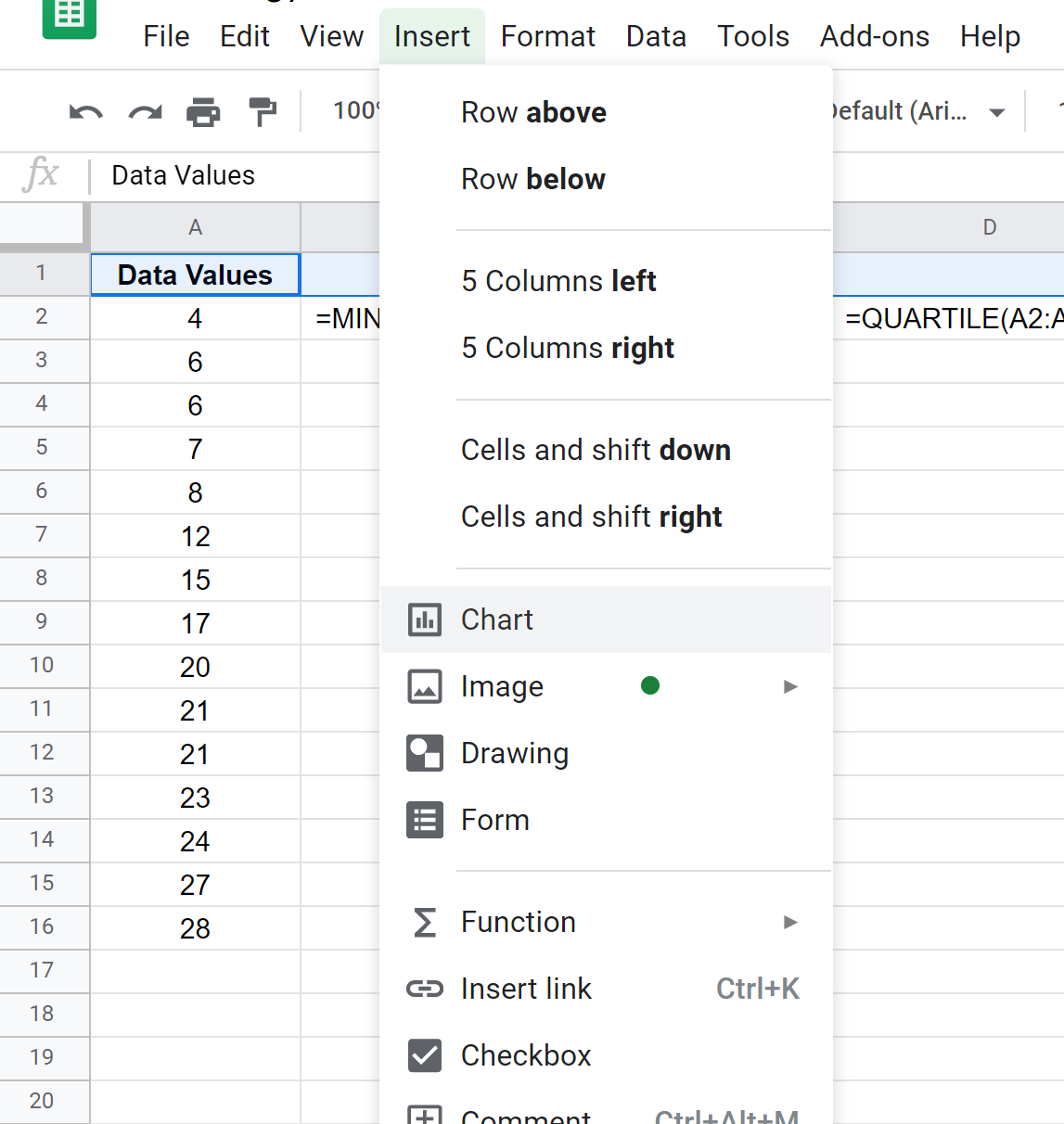
화면 오른쪽에 나타나는 차트 편집기 창에서 차트 유형 드롭다운 메뉴를 클릭한 다음 캔들스틱 차트 라고 표시된 차트 유형을 클릭합니다.
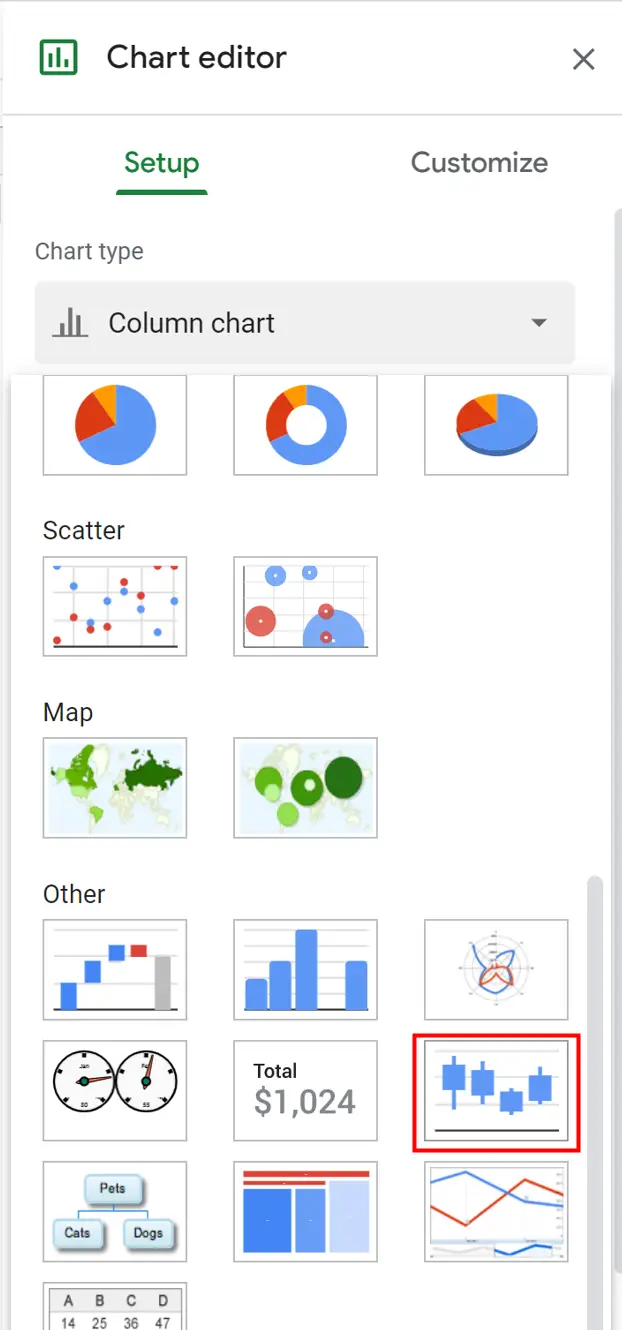
클릭하면 다음과 같은 그래픽이 나타납니다.
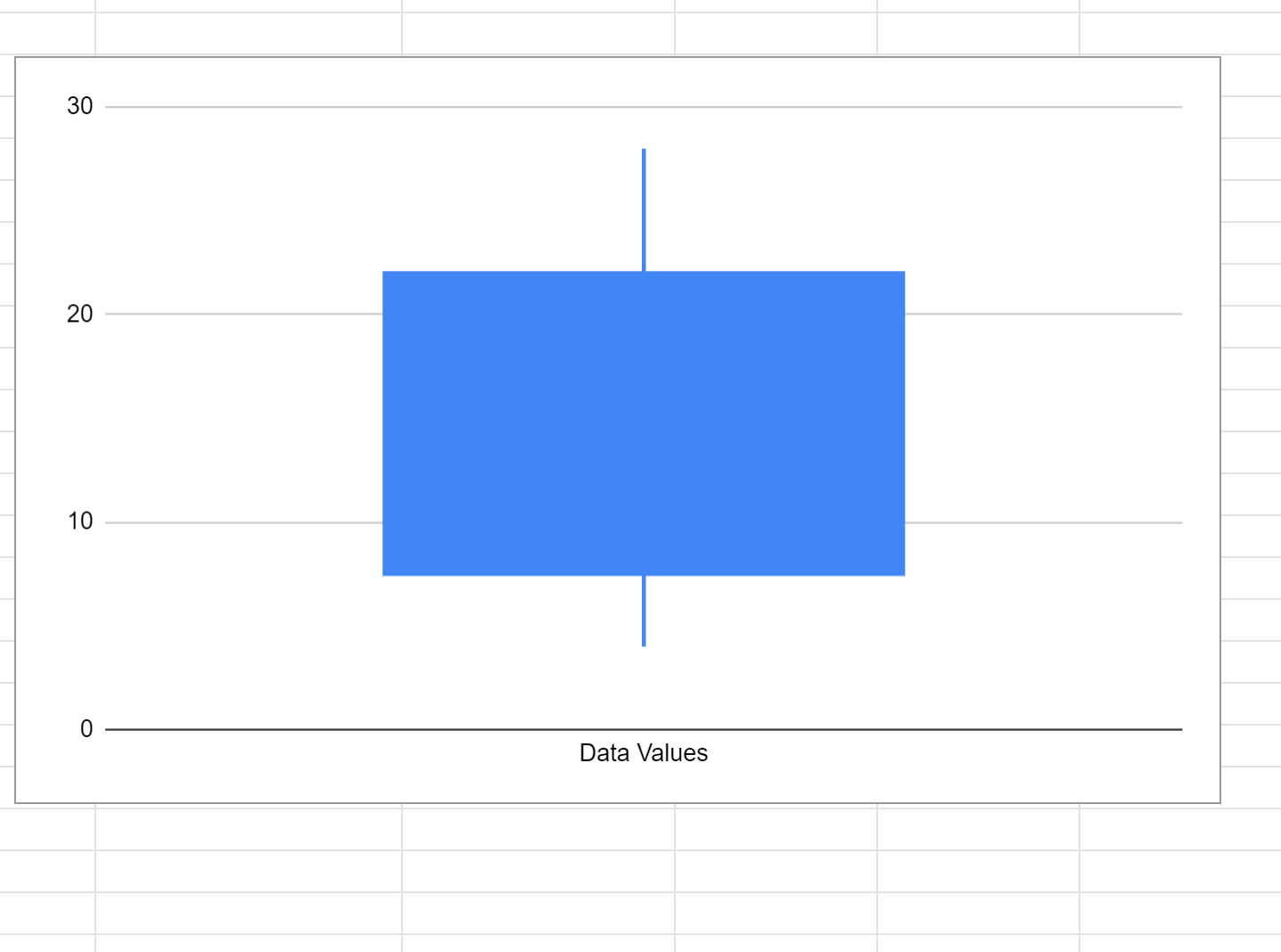
그래프를 해석하는 방법은 다음과 같습니다.
- 맨 위 줄은 데이터 세트의 최대값( 28 )까지 확장됩니다.
- 상자 상단은 3분위수 값( 22 )을 나타냅니다.
- 상자 하단은 첫 번째 사분위수 값( 7.5 )을 나타냅니다.
- 결론은 데이터세트의 최소값( 4 )까지 확장됩니다.
화면 오른쪽에 있는 차트 편집기 창의 사용자 정의 하위 섹션에서 플롯을 편집하여 제목을 포함하고, 눈금선을 조정하고, 축 레이블을 변경할 수도 있습니다.
추가 리소스
다음 튜토리얼에서는 Google Sheets에서 다른 일반적인 차트를 만드는 방법을 설명합니다.
Google 스프레드시트에서 원형 차트를 만드는 방법
Google 스프레드시트에서 버블 차트를 만드는 방법
Google 스프레드시트에서 점도표를 만드는 방법